Hướng dẫn chi tiết cách xóa lịch sử tìm kiếm trên Google
Google, công cụ tìm kiếm hàng đầu thế giới, lưu lại mọi thông tin bạn tìm kiếm. Nhiều người lo lắng về việc bị người khác xem lịch sử tìm kiếm của mình và thường xóa lịch sử duyệt web trên trình duyệt. Tuy nhiên, lịch sử tìm kiếm vẫn được lưu trong tài khoản Google của bạn. Bài viết này từ Tripi sẽ hướng dẫn bạn cách xóa hoàn toàn lịch sử tìm kiếm trên Google, đảm bảo sự riêng tư của bạn.
Bước 1: Truy cập Google, nhấn vào mục Cài đặt ở góc dưới và chọn Lịch sử. Sau đó, đăng nhập vào tài khoản Google của bạn.
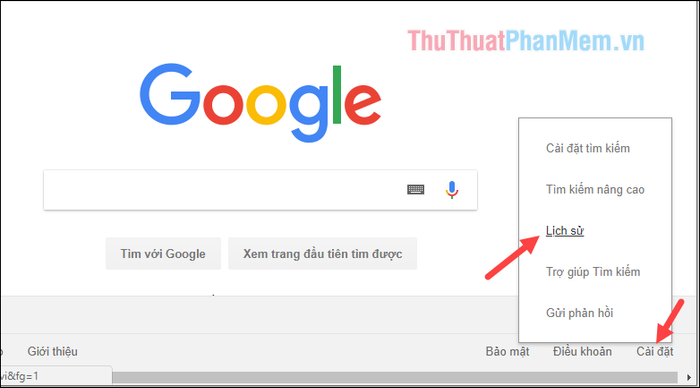
Bước 2: Sau khi đăng nhập, bạn sẽ được chuyển đến giao diện như hình minh họa bên dưới.
Tại đây, bạn có thể xem lại toàn bộ hoạt động của mình trên Google, bao gồm lịch sử tìm kiếm và các trang web đã truy cập. Lịch sử được sắp xếp theo nhóm và theo ngày, giúp bạn dễ dàng theo dõi và quản lý.
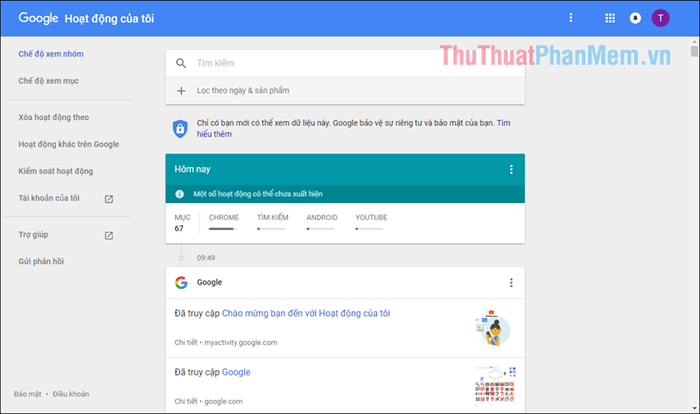
Bước 3: Bạn có thể nhấp vào từng hoạt động cụ thể để xem chi tiết thông tin liên quan.
Để xóa một hoạt động cụ thể, bạn chỉ cần nhấn vào biểu tượng ba chấm bên cạnh hoạt động đó và chọn Xoá.
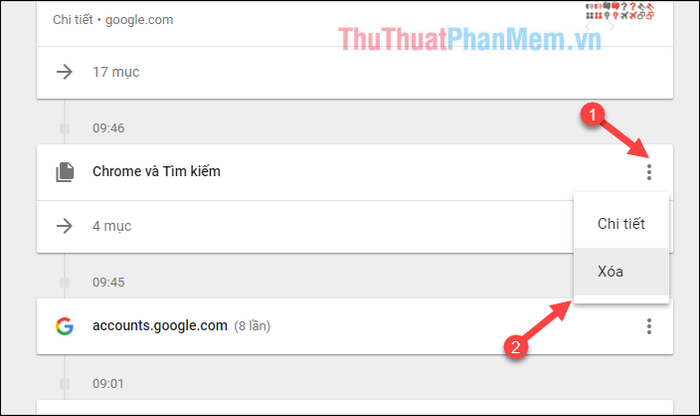
Ngoài việc xóa từng hoạt động riêng lẻ, bạn cũng có thể xóa toàn bộ hoạt động trong một ngày bằng cách chọn biểu tượng ba chấm tại ngày tương ứng và nhấn Xoá.
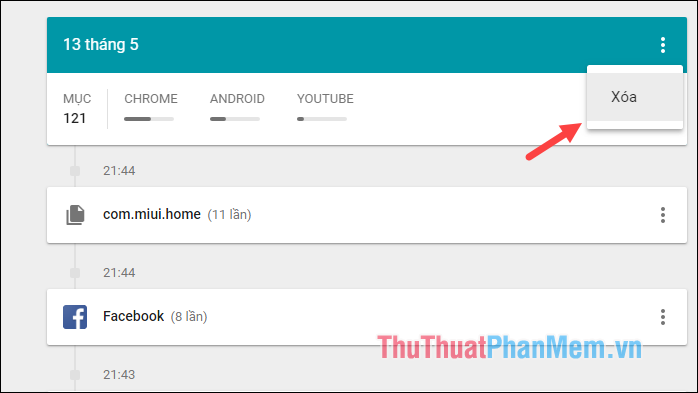
Nếu bạn muốn tiết kiệm thời gian, hãy chọn mục Xoá hoạt động theo để xóa nhiều ngày cùng lúc thay vì xóa từng ngày riêng lẻ.
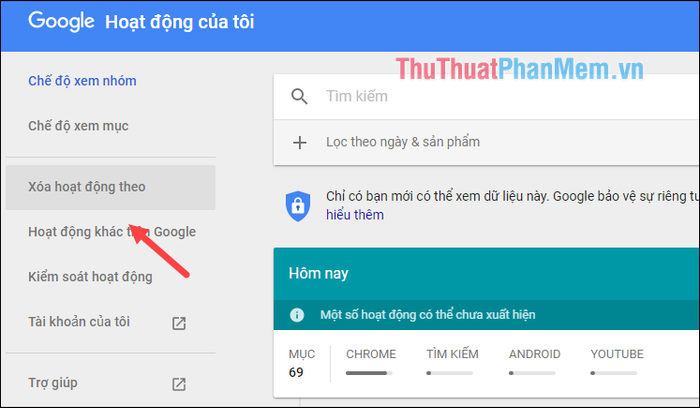
Trong cửa sổ mới, bạn chỉ cần chọn khoảng thời gian muốn xóa và nhấn Xoá để hoàn tất quá trình.
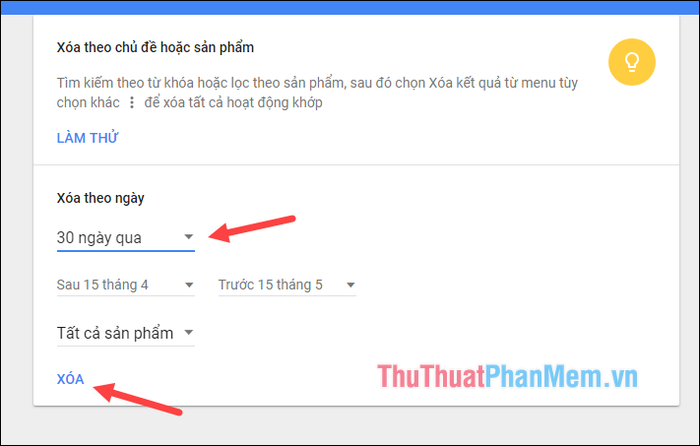
Chỉ với vài bước đơn giản, bạn đã có thể xóa toàn bộ lịch sử tìm kiếm và duyệt web trên Google. Hy vọng bài viết này mang lại giá trị hữu ích cho bạn. Chúc bạn thực hiện thành công!
Có thể bạn quan tâm

Top 7 Phần mềm E-Learning xuất sắc cho doanh nghiệp

7 Khách sạn xuất sắc tại TP. Bà Rịa

Hướng dẫn cắt nhạc chuông iPhone 6 cực nhanh chỉ trong vài bước

Top 6 viên uống hồng sâm Hàn Quốc chất lượng nhất hiện nay

4 Loại Kem Cạo Râu Được Đánh Giá Cao Dành Cho Nam Giới


